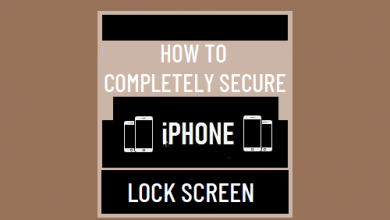Как исправить проблемы с подключением iPhone к Wi-Fi на iOS 15
[ad_1]
📱⭐
Если Wi-Fi не работает после обновления iOS 15, выполните следующие действия по устранению неполадок, чтобы исправить это.
Беспроводная сеть стала более важной в нашей повседневной жизни, но вы можете себе представить: ваш WiFi больше не работает после установки обновления iOS 15 на вашем iPhone, и вы теряете доступ к Интернету. Разве это не ужасно?
Проблема с неработающим Wi-Fi включает в себя: сбой подключения WiFi или WiFi не отображается. Иногда трудно найти причину.
Очень неприятно, когда ваш iPhone не подключается к Wi-Fi после обновления iOS 15 (особенно если у вас есть ежемесячный лимит сотовой связи вместо безлимитного тарифного плана). Однако вы можете легко исправить проблемы с Wi-Fi на iOS 15, не тратя много времени и терпения! Попробуйте исправления в этой статье и решите свою проблему шаг за шагом!
См. Также: Как исправить проблемы с сотовыми данными iPhone на iOS 15.
Если ваш Wi-Fi не работает после обновления iOS 15, это может помешать вам выполнить какую-то важную работу или просто насладиться технологией, как вы хотите. Если у вас возникли проблемы с сетью Wi-Fi на вашем iPhone после обновления iOS 15, есть несколько шагов по устранению неполадок, которые вы можете выполнить, чтобы решить эту проблему.
Примечание: Причина, по которой ваш Wi-Fi не работает на вашем iPhone, может заключаться в том, что вы находитесь слишком далеко от маршрутизатора. Прежде чем приступить к устранению неполадок, возьмите свой iPhone и поднесите его как можно ближе к маршрутизатору, а затем попробуйте подключиться к Интернету.
Убедитесь, что Wi-Fi включен
Возможно, обновление или случайное прикосновение отключили Wi-Fi на вашем iPhone без вашего ведома. Для начала вы должны таким образом подтвердить, что Wi-Fi действительно включен:
- Открыть Настройки приложение.
- Подтвердите переключатель рядом с Вай-фай включен.
Выключите и снова включите Wi-Fi
Я знаю, что это звучит как клише, но вы будете удивлены, как часто выключение и повторное включение Wi-Fi устраняет проблему.
- Открыть Настройки приложение с главного экрана.
- Нажать на Вай-фай.
- Дважды коснитесь переключателя включения/выключения Wi-Fi. Один раз, чтобы выключить его, и другой раз, чтобы включить его снова.
Вы подключены к правильной сети?
Если вы находитесь где-то с несколькими сетями Wi-Fi, к которым может подключиться ваш iPhone, например, в кафе или в офисе, ваш iPhone выберет первую из появившихся в списке, что далеко не идеально. Зайдите в настройки Wi-Fi и убедитесь, что вы подключены к нужной сети.
- Открыть Настройки приложение.
- Нажать на Вай-фай.
- Коснитесь нужной сети Wi-Fi.
Забудьте и повторно добавьте сеть Wi-Fi
Если вы забудете о сети, ее пароль и вся другая сетевая информация будут удалены с вашего iPhone. Это может помочь устранить проблемы с подключением к определенным сетям. Имейте в виду, что вам понадобится пароль для повторного подключения после того, как вы забыли сеть.
Чтобы забыть сеть на iOS:
- Начать Настройки приложение и нажмите на Вай-фай.
- Нажмите я значок рядом с сетью, которую вы хотите забыть,
- Кран Забудь об этой сети.
Для достижения наилучших результатов попробуйте перезагрузить iPhone перед повторным подключением к сети.
Ваш iPhone обновлен?
Обновления операционной системы Apple часто включают исправления безопасности и исправления ошибок, которые могут помочь повысить производительность вашего iPhone. Проверьте, есть ли обновление, которое вы можете установить.
- Открыть Настройки приложение.
- Перейти к Общий.
- Выбирать Обновление программного обеспечения.
- Если есть обновление, установите его. Это может решить вашу проблему.
Отключить VPN
Одной из наиболее распространенных причин проблем с Wi-Fi на iPhone в iOS 15 является VPN. Если вы включили его через приложение «Настройки» или приложение VPN, попробуйте отключить его, чтобы посмотреть, решит ли это проблему. Вы можете отключить VPN через Настройки приложение и перейдите к VPN настройки, чтобы отключить переключатель состояния с «подключено» на «не подключено». Если вы не можете отключить его, запустите приложение VPN, чтобы временно отключить VPN, чтобы выяснить, решает ли оно проблему с WiFi на вашем iPhone под управлением iOS 15.
Сбросьте настройки сети
Если одна из настроек Wi-Fi была повреждена в процессе обновления iOS 15, это может помешать вам подключиться к Wi-Fi. Хотя при этом удаляются некоторые настройки, иногда это единственный вариант.
- Открыть Настройки приложение.
- Выбирать Общий.
- Кран Перенос или сброс iPhone.
- Кран Перезагрузить
- Кран Сбросить настройки сети.
- Введите свой Пароль если будет предложено.
- Кран Сбросить настройки сети подтвердить.
Как только это будет завершено, вам придется повторно подключиться ко всем устройствам Wi-Fi и Bluetooth, которыми вы владеете или пользуетесь, но если ваш Wi-Fi снова начнет работать, это того стоит.
См. Также: Как исправить проблемы с iPhone Bluetooth на iOS 15.
Перезагрузите маршрутизатор
Если у вас возникли проблемы с определенной сетью, пришло время проверить, что происходит внутри этой сети. Если сеть Wi-Fi принадлежит вам, вы можете погрузиться в настройки своего маршрутизатора, чтобы попытаться перезагрузить или сбросить его. Либо отключите все шнуры от маршрутизатора и подождите несколько минут. После того, как вы снова подключите его, подождите минуту или две, пока он не настроится.
Если у вас возникли проблемы с чужой сетью, обратитесь к владельцу или ИТ-администратору — есть ли у других людей эта проблема? Можно ли перезагрузить сеть? Если нет, возможно, вам не повезло.
Перезагрузите свой iPhone
Как перезагрузить iPhone с помощью Face ID или более поздней версии
- Нажмите и удерживайте кнопку Вкл выкл кнопку на правой стороне iPhone.
- Еще удерживая Вкл выкл кнопку, нажмите и удерживайте любую из объем кнопки с левой стороны, пока не появится значок выключение слайдер на экране.
- Перетащите ползунок слева направо, чтобы выключить iPhone.
- Чтобы снова включить iPhone, удерживайте Вкл выкл снова кнопку до тех пор, пока Логотип Apple появляться.
Как перезагрузить iPhone SE. iPhone 8 или более ранняя модель iPhone
- Нажмите и удерживайте кнопку Боковая сторона) на вашем iPhone до тех пор, пока выключение появится ползунок.
- Перетащите ползунок слева направо, чтобы выключить iPhone.
- Чтобы снова включить iPhone, удерживайте Боковая сторона) снова, пока не появится значок Логотип Apple.
Как только ваш iPhone снова заработает, включите Wi-Fi, чтобы посмотреть, решило ли это вашу проблему. Если этого не произошло, пришло время перейти к следующему шагу.
См. Также: Как исправить проблемы с разрядкой аккумулятора iPhone на iOS 15.
Восстановите ваш iPhone до заводских настроек
Если вы по-прежнему не можете подключиться к Wi-Fi, вы можете сделать довольно решительный шаг: восстановить заводские настройки iPhone. Это удалит все с iPhone и вернет его в исходное состояние.
Прежде чем сделать это, обязательно сделайте резервную копию всех данных на вашем iPhone. В этой статье вы найдете пошаговые инструкции о том, как полностью отформатировать iPhone.
Обратитесь к своему интернет-провайдеру
Вы испробовали все исправления, перечисленные в этом посте, но ваш Wi-Fi все еще не работает? Если это так, есть шанс, что вам придется позвонить. Но прежде чем вы это сделаете, попробуйте выяснить, связана ли проблема с вашим устройством или маршрутизатором. Попробуйте подключить как можно больше устройств к вашей сети Wi-Fi. Если ни один из них не может выйти в сеть, проблема связана с маршрутизатором или сетью. Но если только один из них не может подключиться, вероятно, что-то не так с этим конкретным устройством.
Позвоните своему провайдеру. Он может проверить, не выполняются ли какие-либо работы в вашем районе, которые вызывают помехи в сети, или есть ли проблема с вашим маршрутизатором. Если виноват маршрутизатор, ваш интернет-провайдер пришлет человека, чтобы заменить его.
Если ничего не помогает, обратитесь в Apple
Если вы испробовали все доступные варианты программного обеспечения, но по-прежнему не можете подключиться ни к одной сети Wi-Fi, возможно, у вашего iPhone проблема с оборудованием. Отказ чипа Wi-Fi или антенны случается редко, но это может случиться, и единственный способ исправить это — посетить местный магазин Apple Store или авторизованную ремонтную мастерскую Apple.
WiFi не работает после обновления iOS 15: исправлено!
Это лучшие решения для ваших проблем с Wi-Fi в iOS 15. Возникли другие проблемы с Wi-Fi после обновления iOS 15? Оставьте комментарий и дайте нам знать.
[ad_2]